Khắc phục: Các điều khiển trên gamepad của Marvel's Spider-Man Remastered không hoạt động
Trong bài viết này, chúng tôi sẽ cố gắng giải quyết vấn đề "Điều khiển Gamepad không hoạt động" mà người chơi Marvel's Spider-Man Remastered gặp phải trong trò chơi.

Người chơi Marvel's Spider-Man Remastered nhận thấy rằng các nút điều khiển Gamepad không hoạt động khi họ muốn xác định bảng điều khiển Gamepad trên máy tính của mình và sử dụng nó trong trò chơi. Nếu đang gặp phải vấn đề như vậy, bạn có thể tìm ra giải pháp bằng cách làm theo các gợi ý bên dưới.
Tại sao Điều khiển Gamepad Spider-Man Remastered của Marvel không hoạt động
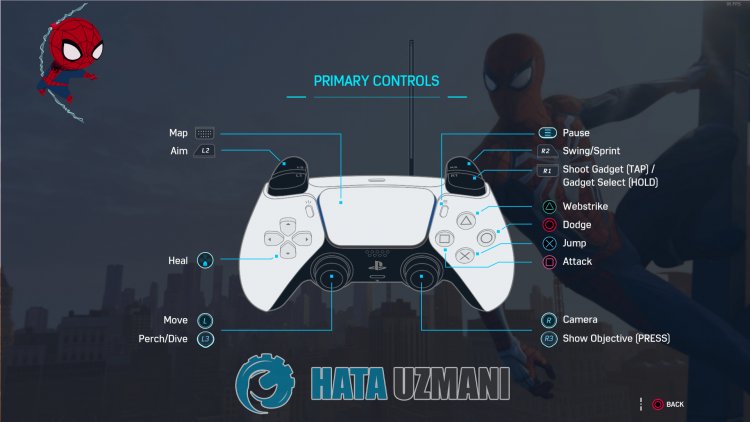
Sự cố này chúng tôi gặp phải có thể xảy ra do nhiều lỗi. Mặc dù nó có vẻ là một lỗi đơn giản, nhưng chúng tôi có thể cần phải kiểm tra xem thiết bị Gamepad của bạn đã được bật hay chưa. Nhiều sai lầm đơn giản như thế này có thể khiến chúng ta gặp phải những rắc rối như vậy. Vì vậy, chúng tôi sẽ cung cấp cho bạn thông tin về cách đọc thiết bị gamepad không đọc được của bạn bằng cách đề cập đến một số gợi ý.
Cách khắc phục sự cố Gamepad Spider-Man Remastered của Marvel không hoạt động
Để khắc phục sự cố này, bạn có thể tìm ra giải pháp bằng cách làm theo các đề xuất bên dưới.
1-) Đảm bảo rằng bạn đã bật bộ điều khiển của mình
Như chúng tôi đã đề cập ở trên, mặc dù nó có vẻ là một giải pháp đơn giản đối với bạn, nhưng nó có thể bị một số người dùng bỏ qua. Đối với điều này, trước tiên chúng tôi có thể cần kiểm tra xem bộ điều khiển của bạn đã được bật chưa. Nếu bộ điều khiển của bạn bị tắt, hãy bật nó và khởi động lại trò chơi để xem sự cố còn tiếp diễn hay không.
2-) Khởi động lại trò chơi
Nếu bạn đã xác định bộ điều khiển cho máy tính của mình nhưng các bộ điều khiển Gamepad của bạn không hoạt động trong trò chơi, hãy đóng hoàn toàn trò chơi và mở lại. Điều này có thể giúp trò chơi đọc bộ điều khiển của bạn. Những sai lầm đơn giản có thể khiến chúng ta gặp phải những rắc rối như vậy.
3-) Khởi động lại máy tính của bạn
Để ngăn bộ điều khiển của bạn không được đọc trong giây lát, chúng tôi có thể loại bỏ sự cố bằng cách khởi động lại máy tính. Đối với điều này, hãy khởi động lại máy tính của bạn, rút / cắm lại bộ điều khiển, chạy trò chơi và kiểm tra xem sự cố vẫn tiếp diễn.
4-) Ngắt kết nối Cần điều khiển và các điều khiển khác được kết nối với máy tính
Rút phích cắm của tất cả các thiết bị USB bên ngoài khác, bộ điều khiển bổ sung, cần điều khiển, hotas, Razer Tartarus, ngắt kết nối bất kỳ bộ điều hợp USB bổ sung nào được kết nối với máy tính. Các bộ điều hợp USB bổ sung này có thể gây ra xung đột với bộ điều khiển bạn muốn xác định và không hoạt động.
5-) Định cấu hình bộ điều khiển
Không định cấu hình bộ điều khiển của bạn có thể khiến bạn gặp phải các vấn đề về khả năng đọc như vậy.
- Mở ứng dụng Steam.
- Mở trình đơn " Cài đặt " bằng cách nhấp vào " Steam " ở trên cùng bên trái.
- Mở tùy chọn " Bộ điều khiển " ở bên trái trong cửa sổ mở ra và nhấp vào tùy chọn " Cài đặt Bộ điều khiển Chung ".
- Kích hoạt tùy chọn " Hỗ trợ cấu hình Playstation " trên màn hình cửa sổ mới mở ra. Nếu hỗ trợ cấu hình Xbox và Switch đang hoạt động, hãy tắt nó.
Sau quá trình này, hãy đóng cửa sổ và chạy trò chơi và kiểm tra xem sự cố vẫn tiếp diễn.
6-) Bật hoặc tắt đầu vào hơi nước
Chúng tôi có thể loại bỏ sự cố bằng cách bật hoặc tắt mục Steam. Đối với điều này;
- Mở ứng dụng Steam.
- Mở trình đơn " Thư viện " trong ứng dụng.
- Mở trình đơn " Thuộc tính " bằng cách nhấp chuột phải vào trò chơi " Marvel's Spider-Man Remastered " trên màn hình mở ra.
- Nhấp vào " Bộ điều khiển " ở bên trái trong cửa sổ mới mở ra và nhấp vào " Tắt Steam Input ". Nếu chọn " Tắt đăng nhập Steam ", hãy lưu nó thành " Bật đăng nhập Steam " và kiểm tra xem sự cố vẫn tiếp diễn.
Nếu bạn đã thực hiện thao tác này nhưng sự cố vẫn tiếp diễn, hãy chuyển sang đề xuất khác của chúng tôi.
7-) Sử dụng Chế độ màn hình rộng trên Steam
Chúng tôi có thể loại bỏ vấn đề này bằng cách sử dụng chế độ màn hình rộng của Steam.
- Mở ứng dụng Steam.
- Mở menu bằng cách nhấp vào " Chế độ màn hình rộng " ở góc trên bên phải của ứng dụng.
- Chạy trò chơi " Marvel's Spider-Man Remastered " trong menu mở ra và kiểm tra xem sự cố vẫn tiếp diễn.
8-) Đặt cấu hình bộ điều khiển ở Chế độ màn hình rộng trên Steam
Chúng tôi có thể khắc phục sự cố bằng cách điều chỉnh cấu hình bộ điều khiển ở chế độ màn hình rộng của Steam.
- Mở ứng dụng Steam.
- Mở menu bằng cách nhấp vào " Chế độ màn hình rộng " ở góc trên bên phải của ứng dụng.
- Mở trình đơn " Thư viện " trong trình đơn thả xuống. và chọn trò chơi " Marvel's Spider-Man Remastered ".
- Sau đó nhấp vào " Cài đặt trò chơi " ở bên trái và nhấp vào " Tùy chọn bộ điều khiển ". (Để mở menu này, bộ điều khiển phải được xác định cho máy tính.)
- Lưu tùy chọn " Steam Entry " trên màn hình mở ra bằng cách nhấp vào tùy chọn " Buộc đóng ". Sau quá trình này, hãy chạy trò chơi và kiểm tra xem sự cố vẫn tiếp diễn. Nếu sự cố vẫn tiếp diễn, hãy thực hiện lại tương tự, thay đổi tùy chọn " Steam Entry " thành " Buộc " và chạy trò chơi.
Vâng, thưa các bạn, chúng tôi đã giải quyết được vấn đề của mình dưới tiêu đề này. Nếu sự cố của bạn vẫn tiếp diễn, bạn có thể hỏi về các lỗi bạn gặp phải bằng cách vào nền tảng FORUM mà chúng tôi có đã mở.
![Làm cách nào để khắc phục lỗi Máy chủ YouTube [400]?](https://www.hatauzmani.com/uploads/images/202403/image_380x226_65f1745c66570.jpg)

























